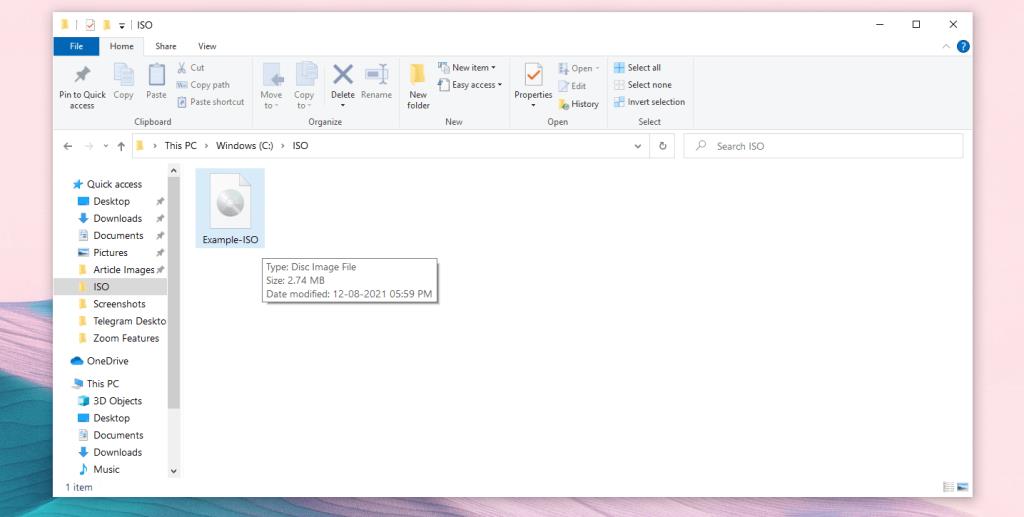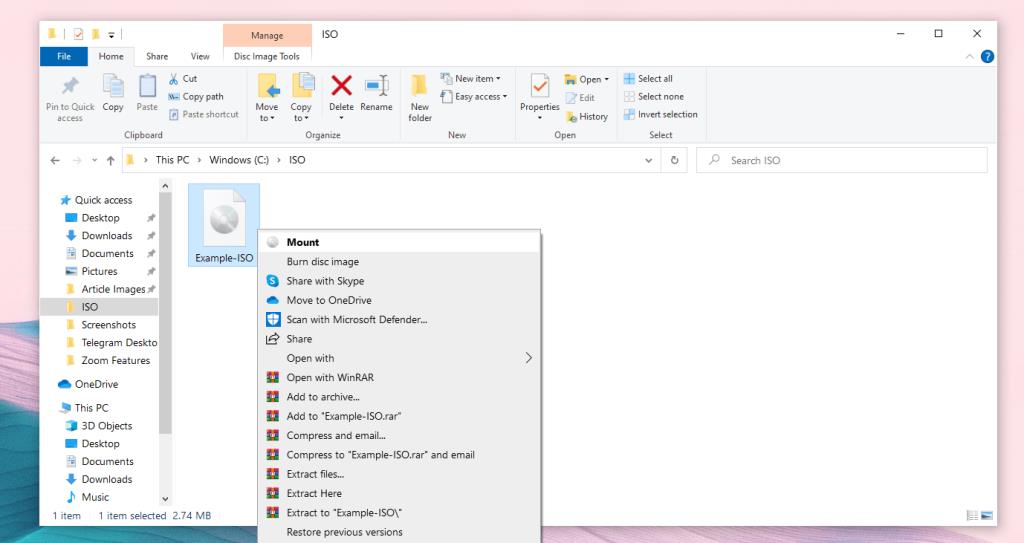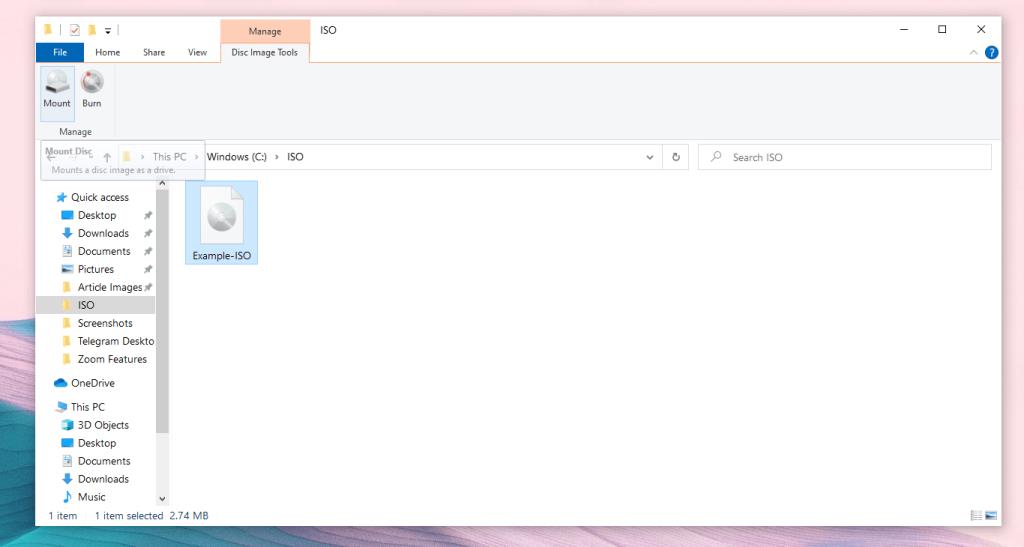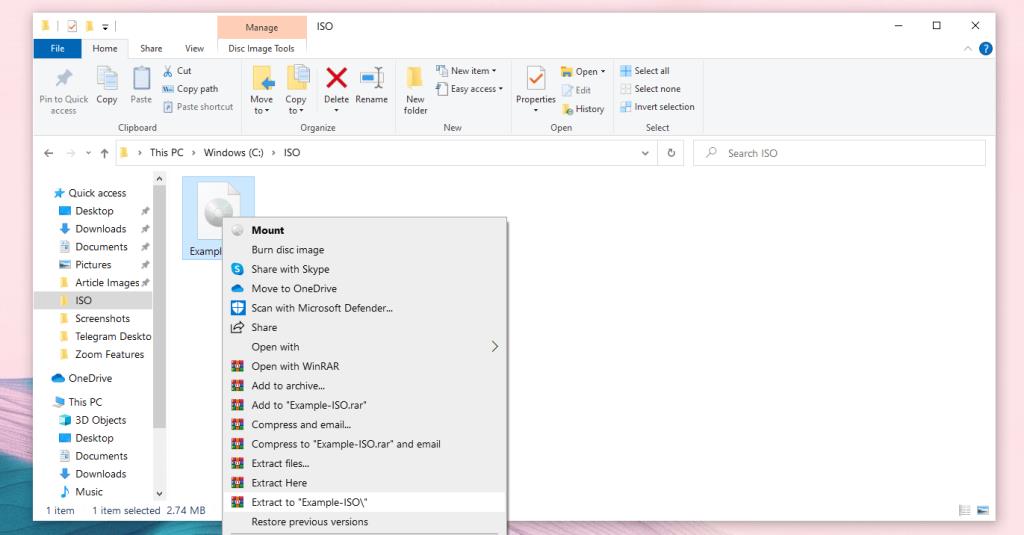Nếu bạn muốn dữ liệu từ đĩa (chẳng hạn như đĩa cài đặt Windows), nhưng bạn không muốn mua đĩa CD vật lý, bạn có thể sử dụng tệp ISO để thay thế. Tệp ISO là "bản thiết kế" của đĩa, có nghĩa là nó chứa tất cả dữ liệu bạn tìm thấy nếu bạn mua đĩa CD vật lý. Các nhà sản xuất sử dụng tệp ISO để phân phối trình điều khiển, phần mềm hoặc hệ điều hành cho người dùng cuối.
Trong khi bạn có thể định dạng ISO trên đĩa CD, Microsoft Windows 10 đi kèm với một công cụ tích hợp cho phép bạn gắn các tệp ISO trong chính hệ điều hành. Điều đó có nghĩa là bạn không cần mua đĩa nếu muốn chạy ISO. Trong bài viết này, chúng tôi sẽ trình bày cách gắn các ảnh ISO bằng lệnh PowerShell, cùng với một số công cụ của bên thứ ba trên Windows.
1. Cách sử dụng File Explorer để gắn ảnh ISO
Nếu đang sử dụng Windows 10 hoặc 11, bạn không cần phần mềm của bên thứ ba để gắn ảnh ISO. Bạn có thể làm mọi thứ bạn cần trong File Explorer mà không cần bất kỳ công cụ hoặc tải xuống bổ sung nào. Đây là cách thực hiện:
- Mở File Explorer và điều hướng đến thư mục chứa ảnh ISO của bạn.
- Nhấp đúp vào tệp ISO để gắn kết nó.
- Sau khi được gắn kết, bạn sẽ thấy nó như một ổ đĩa mới trong This PC trên Windows. Windows hiện đang xử lý tệp ISO như thể nó là một đĩa CD, vì vậy hãy sử dụng nó như một đĩa thông thường.
- Cũng giống như đĩa CD, bạn có thể nhấp chuột phải vào ổ đĩa và chọn Eject để ngắt kết nối tệp ISO sau khi hoàn tất. Sau khi đẩy tệp ra, bạn sẽ không thấy Hình ảnh trong ổ đĩa cho đến khi bạn gắn nó trở lại.
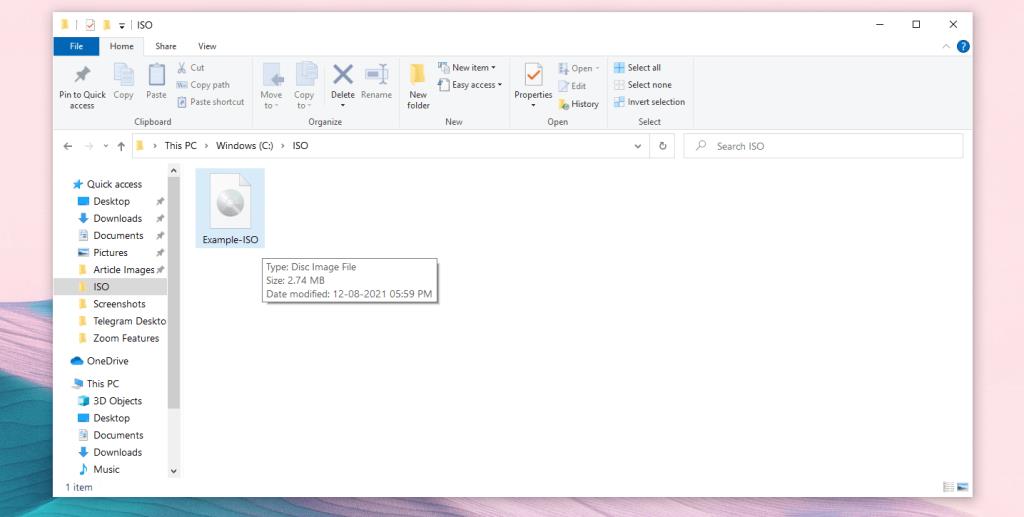
Ngoài ra, bạn cũng có thể sử dụng phương pháp này để gắn các ảnh ISO trong File Explorer. Để làm đươc như vậy, hãy tuân theo những bước sau:
- Mở File Explorer và điều hướng đến thư mục chứa ảnh ISO của bạn.
- Nhấp chuột phải vào tệp và chọn tùy chọn Gắn kết từ trình đơn ngữ cảnh.
- Sau khi được gắn kết, bạn sẽ thấy nó như một ổ đĩa mới trong This PC trên Windows.
- Bạn có thể nhấp chuột phải vào ổ đĩa và chọn Eject để ngắt kết nối tệp ISO.
- Sau khi hoàn tất, bạn sẽ không thấy hình ảnh trong ổ đĩa cho đến khi bạn gắn nó trở lại.
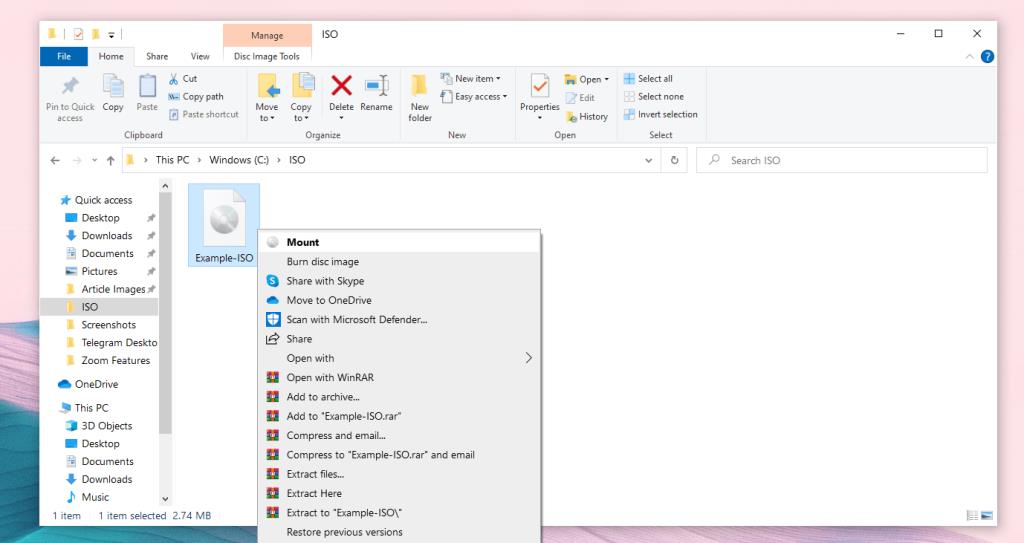
Liên quan: Cách tạo ảnh ISO cho hệ thống Windows của bạn
Bạn cũng có thể sử dụng menu ruy-băng để thực hiện tác vụ tương tự. Để gắn tệp ISO trong File Explorer bằng menu ruy-băng, hãy làm theo các bước sau:
- Mở File Explorer và điều hướng đến thư mục chứa ảnh ISO của bạn.
- Nhấp vào tệp ISO để chọn nó.
- Chọn tùy chọn Quản lý trên menu ruy-băng của File Explorer.
- Nhấp vào tùy chọn Gắn kết dưới đó.
- Sau khi được gắn kết, bạn sẽ thấy nó như một ổ đĩa mới trong This PC trên Windows.
- Bạn có thể nhấp chuột phải vào ổ đĩa và chọn Eject để ngắt kết nối tệp ISO. Sau khi hoàn thành, bạn sẽ không thấy Hình ảnh trong ổ đĩa cho đến khi bạn gắn nó trở lại.
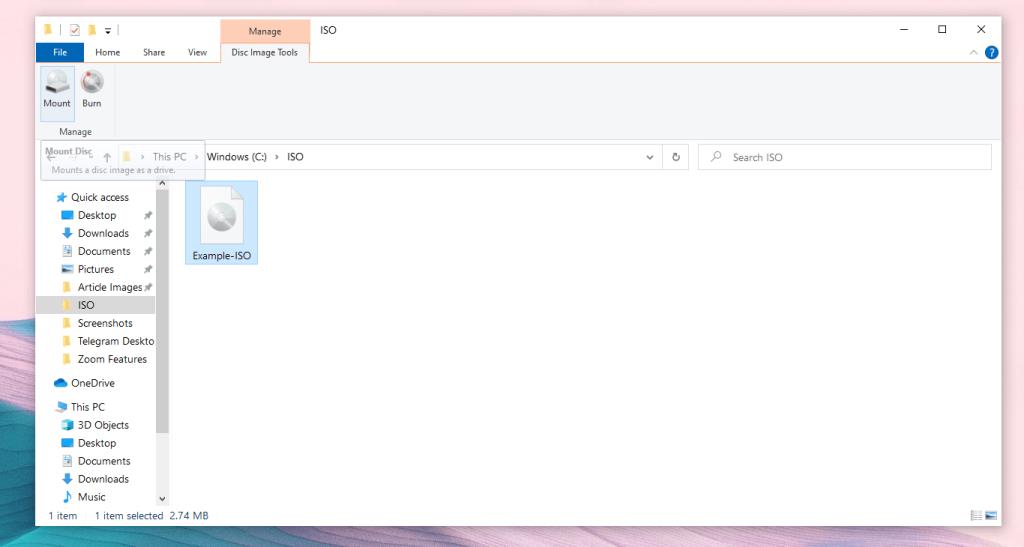
2. Cách sử dụng phần mềm của bên thứ ba để gắn tệp ảnh đĩa ISO
Nếu bạn chạy Windows 7 hoặc các phiên bản thấp hơn, Windows Disk Image Burner sẽ không khả dụng với bạn. Tuy nhiên, bạn vẫn có thể sử dụng một số phần mềm của bên thứ ba để gắn các tệp ISO trên Windows 7 trở xuống. Một số công cụ gắn ISO phổ biến mà bạn có thể sử dụng là:
Đối với hướng dẫn này, chúng tôi sẽ sử dụng WinRAR để trình bày cách gắn các ảnh ISO.
Để giải nén các tệp ISO bằng WinRAR, hãy làm theo các bước dưới đây:
- Tải xuống và cài đặt WinRAR trên máy tính của bạn.
- Điều hướng đến vị trí tệp của ISO trong File Explorer .
- Nhấp chuột phải vào tệp ISO và chọn Giải nén thành "[FILENAME]" .
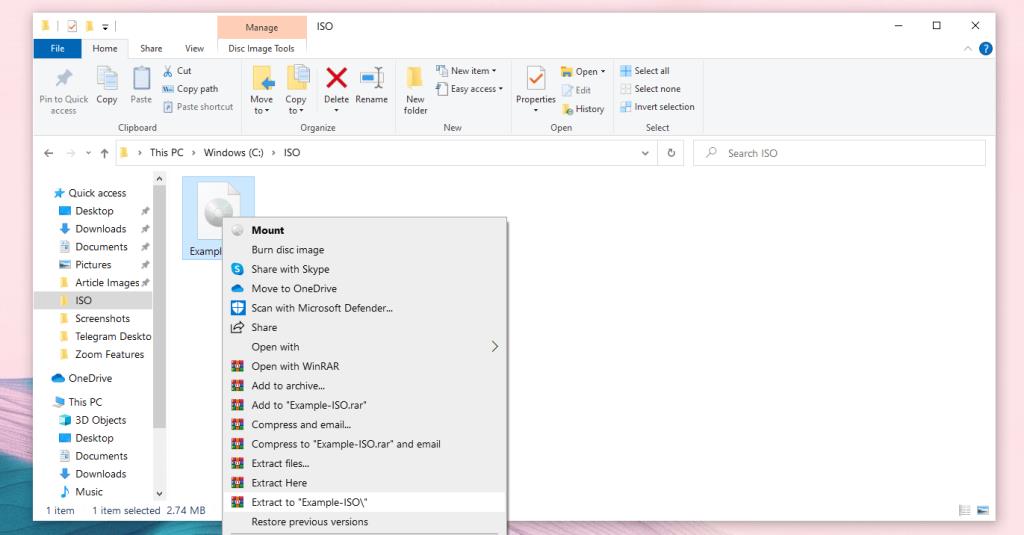
Thao tác này sẽ trích xuất nội dung của ảnh ISO vào thư mục tệp ISO. Hình ảnh đĩa sẽ không được gắn kết, nhưng bạn có thể trích xuất nội dung của hình ảnh đĩa vào bất kỳ vị trí nào bạn muốn mà không cần gắn nó.
Liên quan: Các công cụ tốt nhất để mở tệp RAR
Gắn các tập tin ISO trên Windows một cách dễ dàng
Việc gắn các tập tin ISO trên Windows 10 trở lên tương đối dễ dàng so với các phiên bản trước. Điều này là do Windows 10 đi kèm với một công cụ gốc trong File Explorer.
Bạn có thể chọn bất kỳ phương pháp nào được đề cập ở trên để gắn các ảnh ISO nếu bạn đang chạy Windows 10. Mặc dù các quy trình khác nhau nhưng chúng sẽ giống nhau.